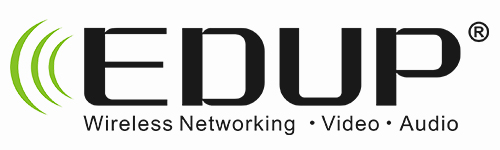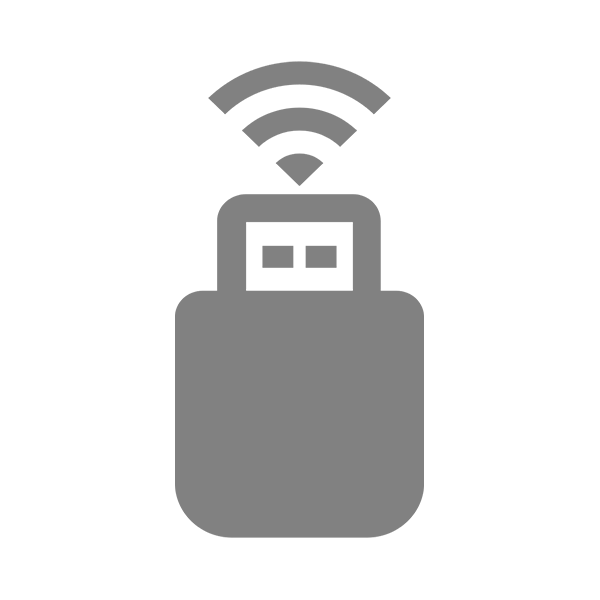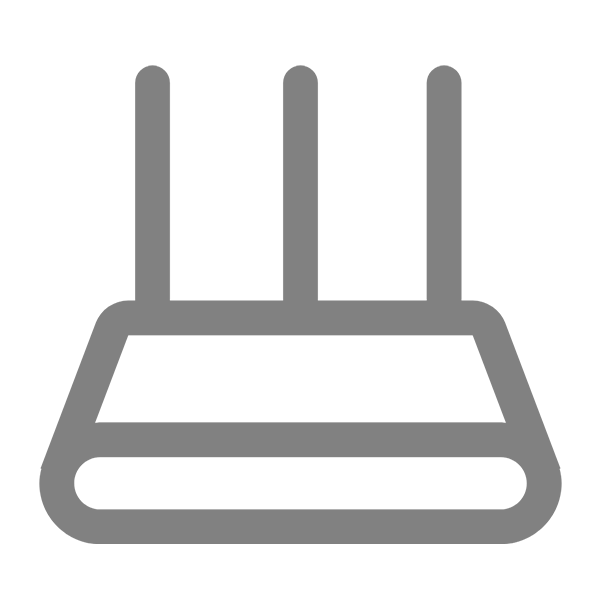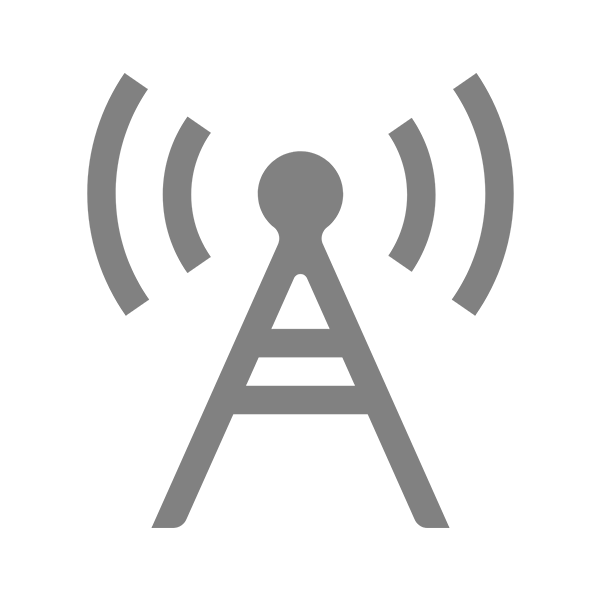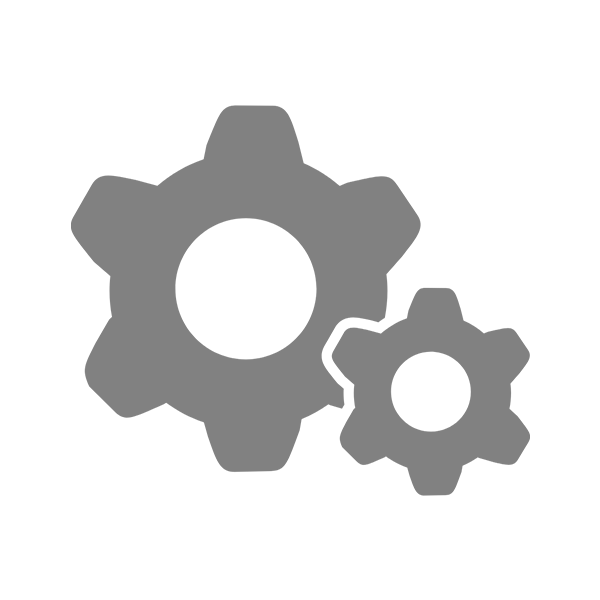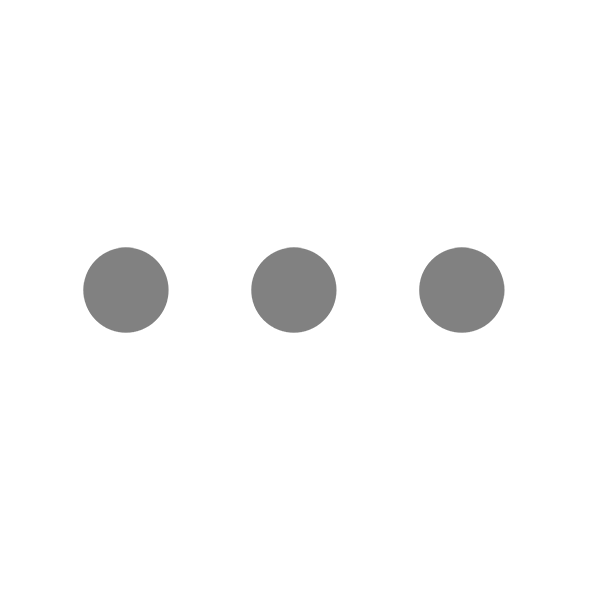如何让USB无线网卡发挥应有的性能?这样设置让你的网络速度翻倍


大家好啊~相信很多小伙伴正在使用USB无线网卡,或者考虑要不要更换USB无线网卡。
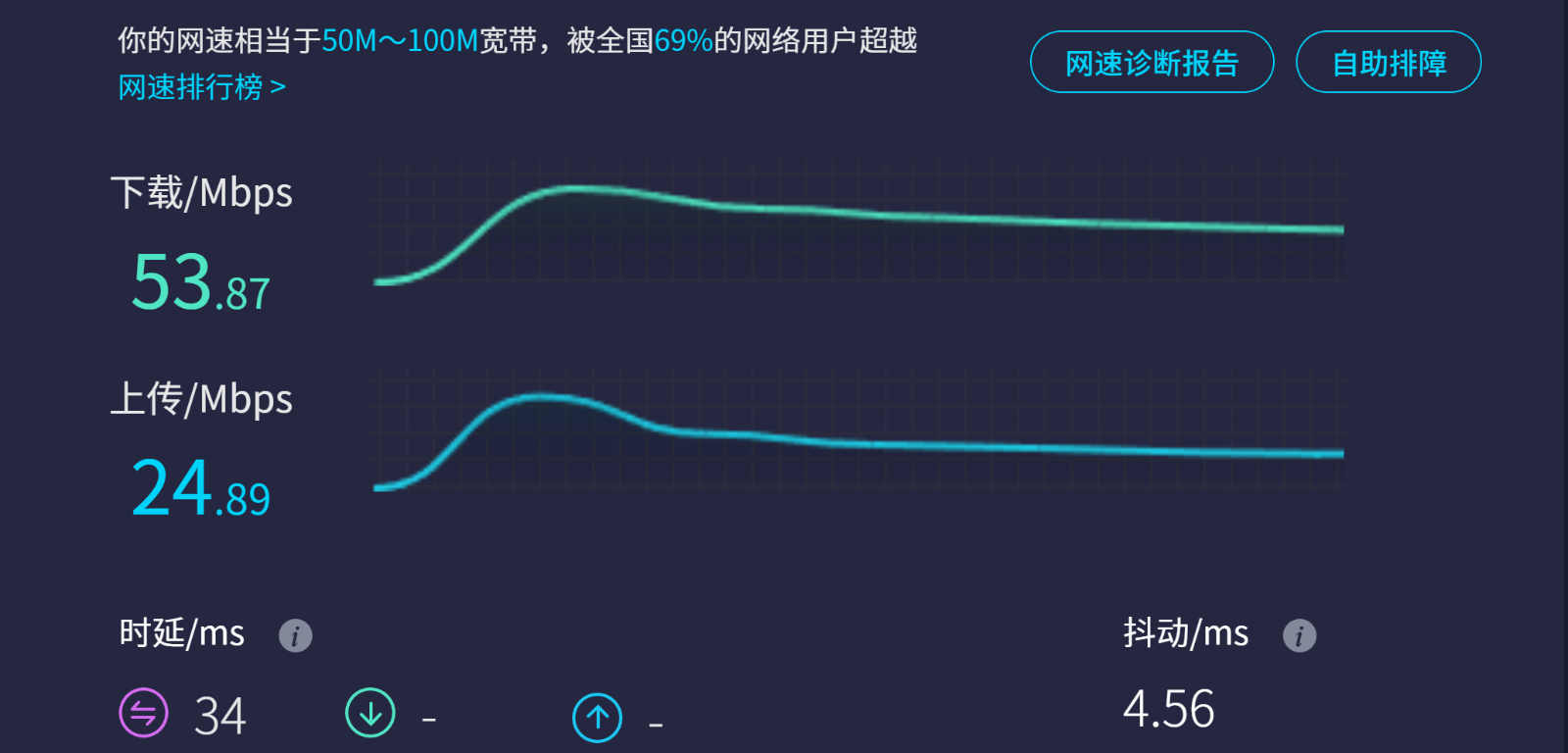
1000M的宽带测速
而我们常常会遇到这样的情况:明明购买了高端的无线网卡,但是网速就偏偏上不去,Why????

其实,出现这种情况很多时候是我们没有正确地使用USB无线网卡造成的。下面就给大家说说如何正确的使用无线网卡,让我们的网速蹭蹭蹭的往上飙。

优化无线路由器的环境
中央位置:将路由器放置在您家中的中央位置,以便信号能够均匀地覆盖整个房屋。这样可以最大程度地减少信号在长距离传输过程中的衰减。

避免障碍物:尽量避免将路由器放置在有大型障碍物(如墙壁、家具或电器)的地方。这些障碍物会减弱信号并影响覆盖范围。
远离干扰源:尽量将路由器远离可能引起干扰的设备,如微波炉、蓝牙设备或蓝牙音箱。这些设备可能会干扰Wi-Fi信号的稳定性和速度。
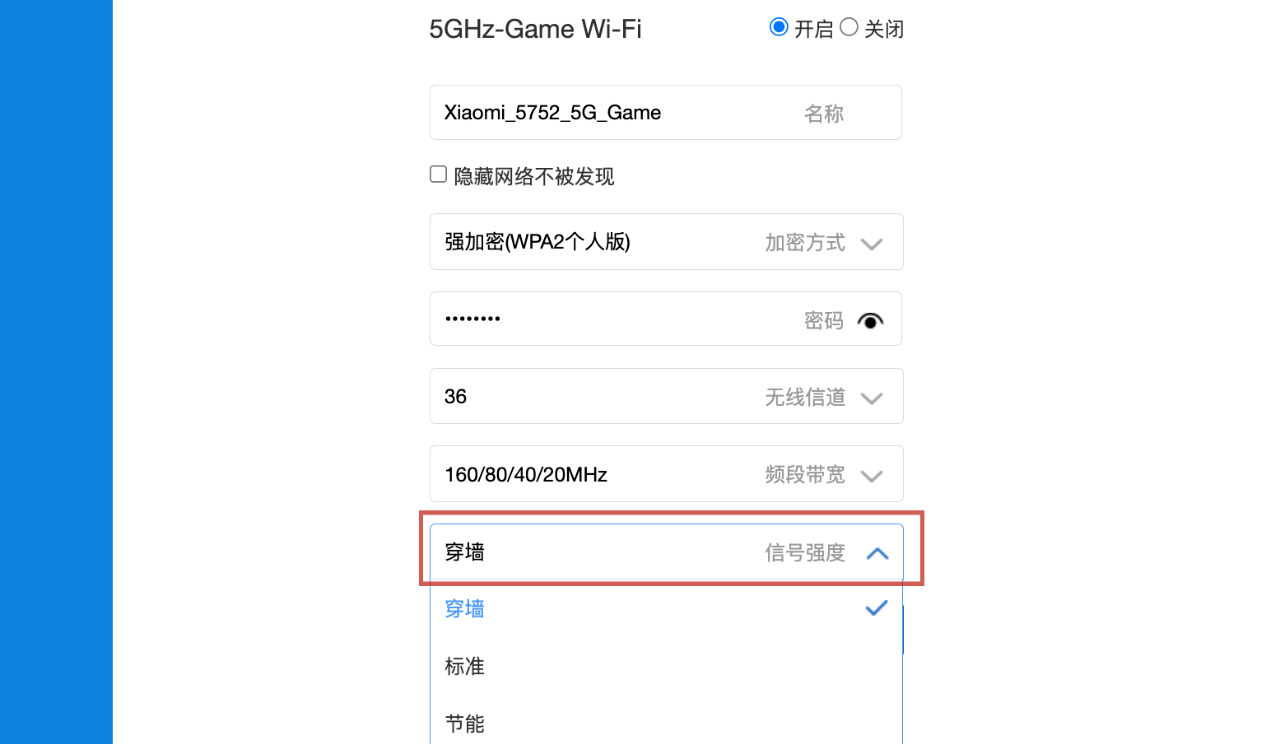
无线路由器设置频段频宽
无线路由器设置穿墙模式
这一步比较简单,登陆你的无线路由器后台,找到无线网络设置页面,在里面看看有没有「信号强度」或「信号模式」的选项。一般里面有三个选项,分别是:节能、标准、穿墙。我们无脑选择「穿墙」模式就好。可能有的小伙伴会担心,穿墙模式的辐射会不会影响我们的身体。其实并不需要担心,无线路由器的信号强度(辐射)是有国家标准的,辐射量和电视相比相差无几,更不用说家里辐射更大的微波炉了。
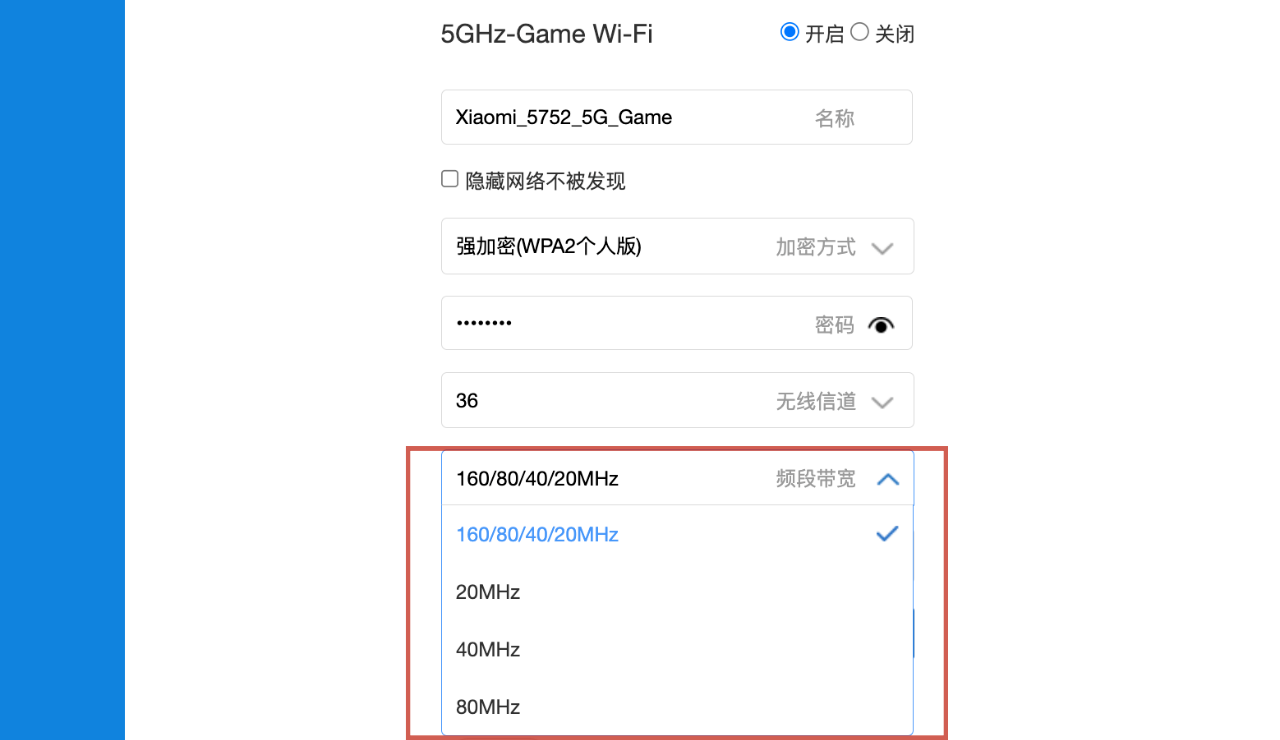
无线路由器设置频段频宽
改变无线路由器的信道频宽
同样在无线路由器后台,我们可以看到设置信道频宽的选项。如果是Wi-Fi5无线路由器,这里一般会显示:20MHz、40MHz、80MHz;而Wi-Fi6无线路由器还会增加一个选项:160MHz。这时候,我们往最高的选就好。这个信道频宽是什么意思呢?就给大家一个实际例子:当我们使用Wi-Fi5 1200兆的USB无线网卡时,如果信道频宽选择80MHz,握手速度就会是866Mbps;如果选择40MHz,握手速度是433Mbps。
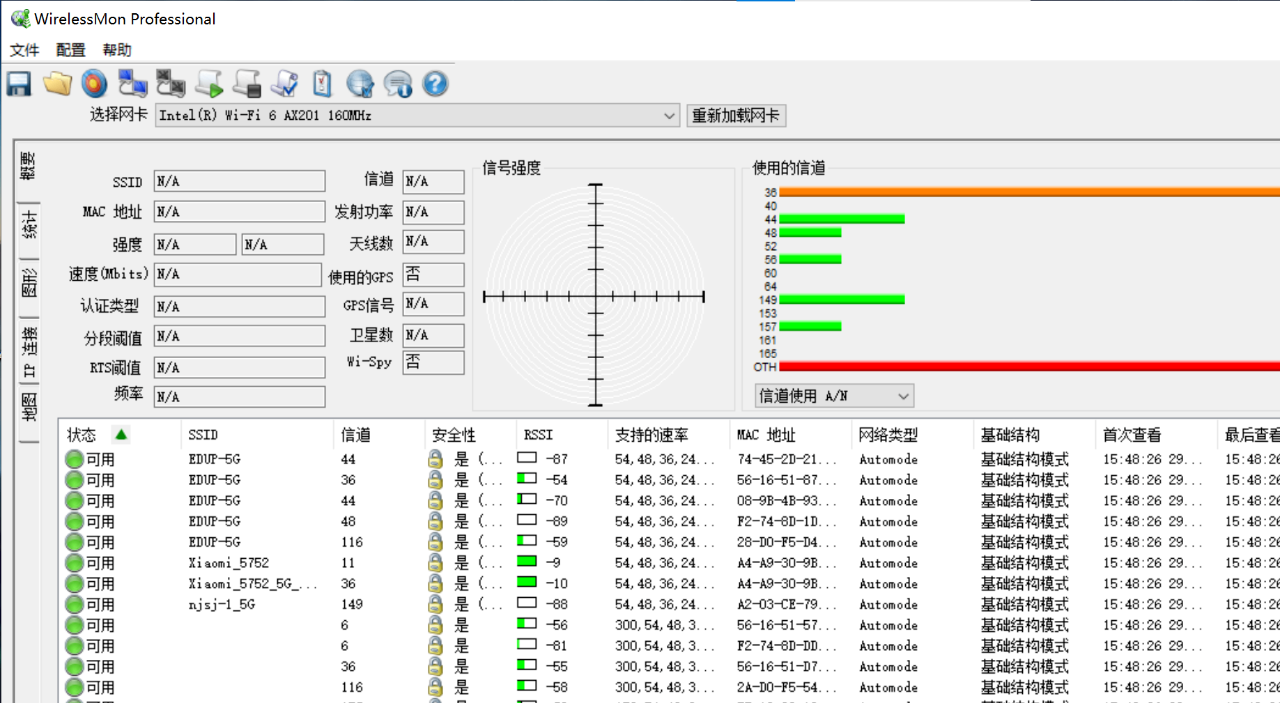
选择不拥挤的信道
手动选择低干扰信道
有时候,我们的无线网络速度上不去是因为信道拥挤,我们用的信道频宽被占用了。上面我们已经把无线路由器的信道频宽设置成最大值,那我们是不是就能直接用满上述的频宽呢?答案是否定的。如果你的网络环境很复杂,周围有很多无线网络信号,那就会产生干扰,会导致我们即使识别到正常握手速度,但是实际使用时,网速却上不去。这时候,我们可以试试改变我们的网络信道,选择少人用的信道。至于如何查看自己无线网络的使用情况,可以试试第三方软件,度娘搜索:Wi-Fi信道查看软件。平时我使用的软件是WirelessMon。
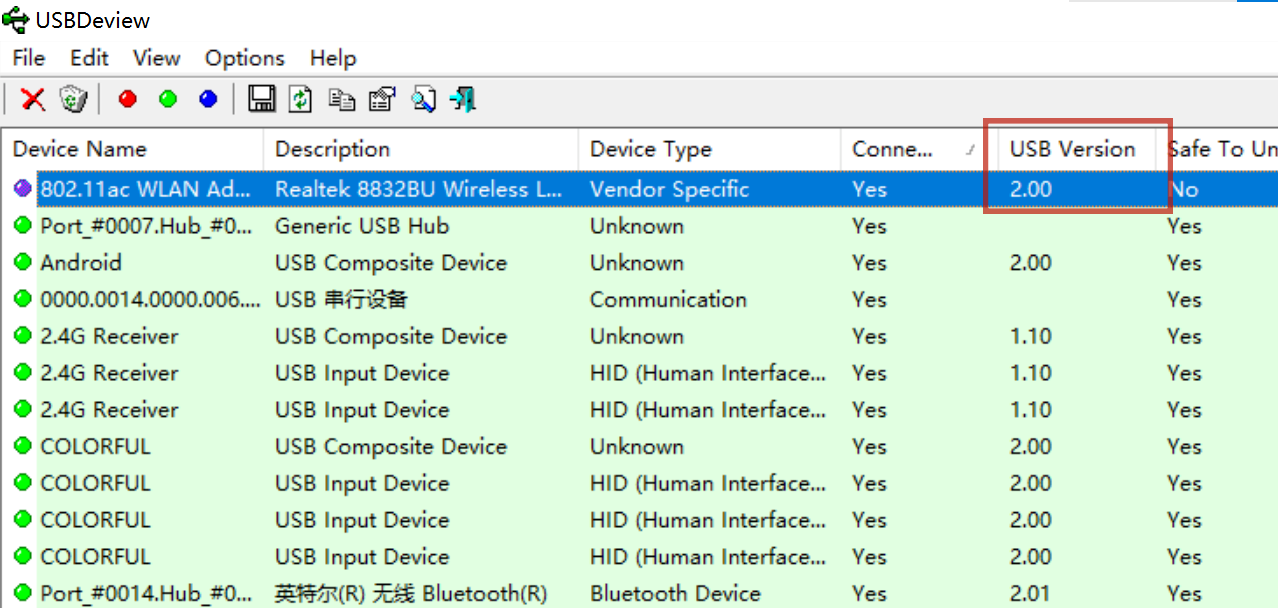
网卡插在USB3.0,却显示2.0
USB无线网卡插在USB3.0接口
这是一个被很多人忽略的情况,我们误将USB无线网卡插在USB2.0上了,导致我们的速度被限制在300Mbps以下。可能有的人会说:没有啊,我确实插在电脑的蓝色USB3.0口上呀。这里我要说的是,对,你的USB无线网卡确实插在蓝色的USB口上,但你并不能确定这个蓝色USB口就是USB3.0。这个是很多人都遇到过,尤其是机箱前面板的蓝色USB口,很多无良商家偷梁换柱,将其变成USB2.0节省成本。
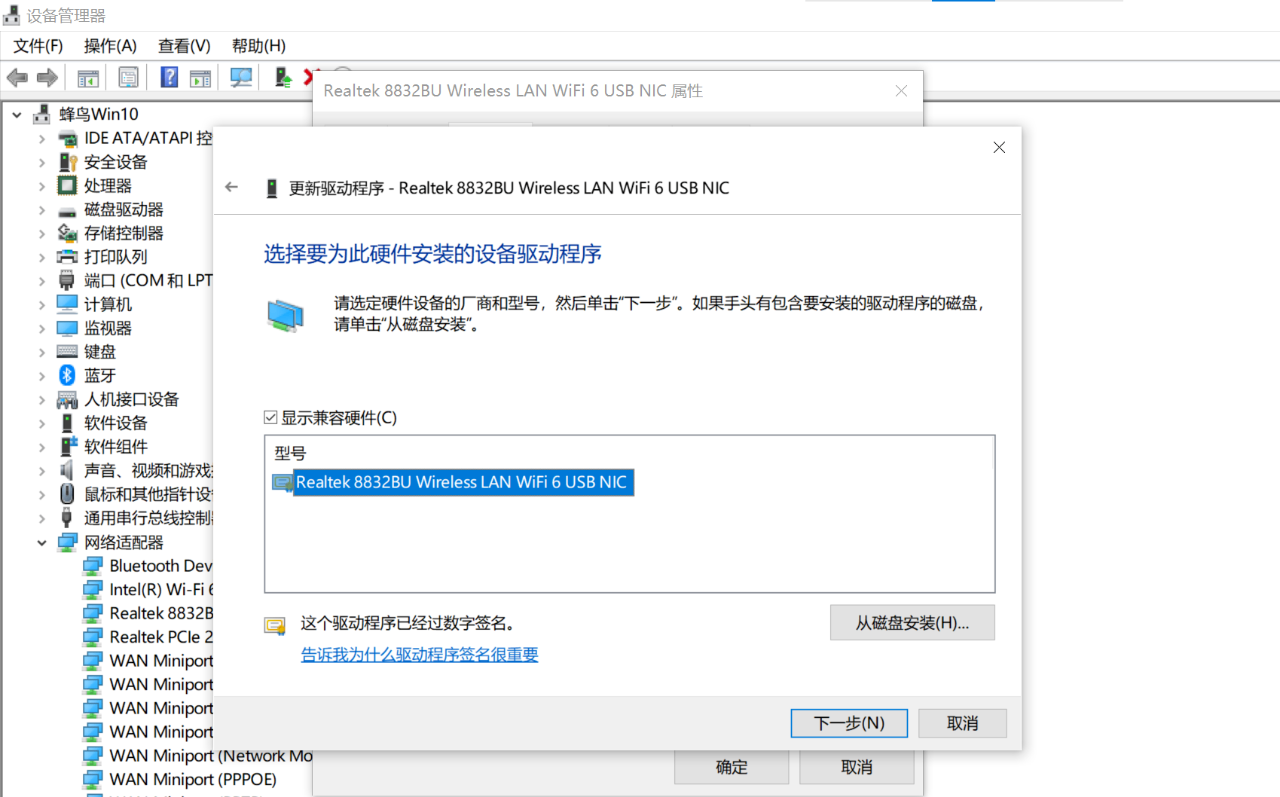
更新驱动可以解决很多问题
升级USB无线网卡的驱动
如果无线网卡能正常使用,我们没必要追求驱动是最新的。但如果我们使用某一个版本的驱动,USB无线网卡确认插在USB3.0接口上,电脑却不能正确识别成USB3.0,这时候可能就是无线网卡的兼容性有问题了。这时候,我们不妨试试换一个驱动试试。如果你不知道哪里有其他版本的驱动,直接联系客服获取就好。

路由器和网卡匹配很重要
正确匹配无线路由器和USB无线网卡
如果上面所有操作都做了,速度还上不去,那应该怎么办呢?这时候我们需要确认光猫到无线路由器这一段网络是否正常,就用有线连接无线路由器和电脑。
如果测速没问题,那这时候就考虑是不是无线路由器已经比较老了,更换个性能好点的无线路由器。
如果测速还是上不去,就有可能是光猫到无线路由器之间的网线有问题,换更网线看看是否能改善哈。

好了,当我们遇到网速上不去,先不用慌张。很大可能是我们没有正确的使用导致的,如果你也遇到类似的情况,不妨跟着以上步骤动手优化看看哈。

发表评价
率先获得独家优惠和新闻